Yazıcıların nasıl çalıştığını ve farklı yazıcı tiplerini daha önce öğrendiniz. Öyleyse gelin, şimdi de standart bir mürekkep püskürtmeli yazıcıyı bilgisayara nasıl bağlayabileceğimizi görelim...
Bilgisayara yazıcı bağlamak, aslında hiç de zor bir işlem değildir. Bu bölümde, yazıcılarla arası pek iyi olmayan yeni kullanıcılar için anlaşılabilir bazı temel bilgilere yer vereceğiz ve bir yazıcının bilgisayara nasıl bağlanabileceğini anlatmaya çalışacağız. Ancak aşağıdaki adımları birebir uygulama şansına sahip olamayabileceğinizi de en baştan belirtelim. Çünkü her yazıcı modelinin kendine ait özellikleri bulunmaktadır ve sizin kullanmakta olduğunuz yazıcı da ufak tefek farklar içeriyor olabilir. Yine de bu sayfalarda yer alan bilgilerin ışığında, tüm yazıcı modellerini bilgisayara bağlamayı başarabileceğinize eminiz.
Ön Hazırlıklar

ÖN HAZIRLIKLAR
1- Bileşenlerin genel kontrolü
Yapmanız gereken ilk işlem, yazıcıyı ambalajından çıkarmak ve kutu içerisinde eksik bir aparatın bulunup bulunmadığını kontrol etmek. Kutuda bulunması gereken aparatların eksiksiz bir listesini, ürünle birlikte gelen kullanım kılavuzunda bulabilirsiniz. Eğer gözünüze herhangi bir eksik çarparsa, hiç vakit kaybetmeden yazıcıyı satın aldığınız satıcıya baş vurmalısınız.
Yazıcıyı bilgisayara bağlamak için, standart elektrik kablosu ile birlikte bir de paralel kabloya (yazıcının bilgisayarın paralel girişine bağlanmasını sağlayan uygun kablo) ihtiyacınız olacak. Bu kablo, genelde yazıcı ile birlikte kullanıcılara sunulmaktadır. Ancak bazı üreticiler, paralel kabloyu ayrı olarak satışa sunmayı tercih ediyorlar. Bu yüzden, öncelikle paralel kablonun ürünle birlikte gelip gelmediğini öğrenmelisiniz. Eğer kablo kutu içerisine dahil edilmemişse, küçük bir harcama yapıp kabloyu ayrı olarak satın almanız gerekecektir.
İkinci adıma geçmeden önce küçük bir hatırlatma... Yeni nesil yazıcıların büyük çoğunluğu, bilgisayar bağlantısı için USB arabirimini kullanmaktadırlar. Eğer sizin yazıcınız da bu arabirimi destekliyorsa, bu durumda paralel kablo yerine USB kablosuna ihtiyacınız olacak.
2- Yazıcının hazırlanması
Yazıcının tüm mobil parçaları, doğal olarak kaldırılması gereken yapıştırıcı bant ve uygun plastik sabitleme tertibatları ile bloke edilmiştir. İlk olarak, cihazın dış kısmında göreceğiniz yapıştırıcı bantı çıkartın. Daha sonra kapağı açın ve yazıcı başlığını bloke eden plastik tertibatları da kaldırın. Bu tertibatları saklamanızda yarar var, çünkü yazıcıyı başka bir yere taşırken faydalı olabilirler.
3- Kâğıt ayarları
Tüm yazıcılar, kağıdın genişliğine ve uzunluğuna göre ayarlanabilen uygun kollara sahiptirler. A4 formatındaki kağıtları tepsiye yerleştirmeyi kolaylaştırmak için, bu kolları kaydırmak faydalı olabilir. Önce tepsiye bir miktar kağıt yerleştirin; hemen ardından kolları kağıtların kenarına doğru kaydırın.
Yazıcının Bilgisayara Bağlanması
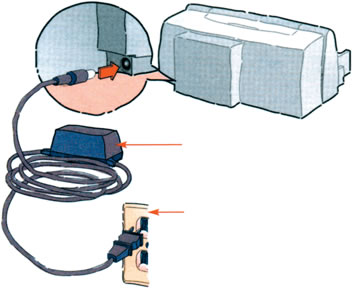
4- Elektrik bağlantısı
Yazıcıyı elektrik hattına bağlayabilmeniz için özel bir adaptöre ve kabloya ihtiyacınız olacak. Siyah bir kutuya benzeyen adaptör ve bağlantı kablosu, yazıcı ile birlikte kullanıcılara sunulmaktadır. Kablonun bir ucunu yazıcının uygun girişine, diğer ucunu da adaptör üzerindeki girişe takın. Adaptörden çıkan kabloyu ise prize bağlamanız gerekiyor.
5- Mürekkep kartuşlarının yerleştirilmesi
Yazıcıyı çalıştırın ve kapağını açın. Kapağı açtığınızda, kartuş yuvalarının da ortaya doğru hareket ettiklerini göreceksiniz. Yeni nesil yazıcıların hemen hepsi, iki farklı kartuş yuvasına sahiptir. Küçük yuvaya siyah mürekkep kartuşu, diğerine ise renkli mürekkep kartuşu yerleştirilir. Kartuşları kutusundan çıkartın ve üzerlerindeki koruyucu bandı, bu kısma dokunmamaya dikkat ederek ayırın. Artık kartuşları yuvalarına yerleştirebilirsiniz.
Ancak bu işlemi gerçekleştirmeden önce, kullanım kılavuzundaki talimatlara göz atmayı da ihmal etmeyin.
6- Yazıcının bilgisayara bağlanması
Başlamadan önce hem bilgisayarın hem de yazıcının kapalı olması gerektiğini unutmayın. Paralel kablonun bir ucunu yazıcıya takın (gerekli giriş yazıcının arkasında bulunur) ve jakı sabitleyicilerin yardımıyla yuvaya sabitleyin. Kablonun diğer ucunu ise, bilgisayarın arkasında bulunan paralel girişe (LPT yuvası) yerleştirin ve jakın iki yanında bulunan vidaları sıkın.
Eğer yazıcı USB arabirimini kullanan bir modelse, yine aynı aşamaları izleyeceksiniz. Ancak bu kez kablonun iki ucunda da sabitleyici bulunmadığını göreceksiniz ve bağlantı için USB girişlerinden yardım almanız gerekecek.
7- Gerekli sürücülerin yüklenmesi
Yazıcının ve bilgisayar arasındaki bağlantıların doğru olarak yapılıp yapılmadığını bir kez daha kontrol edin. Herşey yolundaysa, artık bilgisayarı ve yazıcıyı çalıştırabilirsiniz.
Windows açıldığında, yazıcı ile birlikte gelen CD'yi CD sürücünüze yerleştirin ve kısa bir süre bekleyin. Yükleme programı otomatik olarak başlayacaktır. Bu noktadan sonra, ekranda göreceğiniz talimatları izlemeli ve kurulumu tamamlamalısınız. Kurulum işlemi sona erdiğinde, yazıcınız da kullanım için hazır duruma gelmiş olacaktır. Artık belgelerinizi basmaya başlayabilirsiniz.
USB ve Firewire

USB VE FIREWIRE
Paralel bağlantıyı destekleyen bir yazıcının sisteme nasıl bağlanabileceğini artık biliyorsunuz. Ancak yeni nesil yazıcıların büyük kısmında USB arabiriminin tercih edildiğini görebilirsiniz. Ayrıca bazı yazıcılar, firewire adı verilen farklı bir arabirimi de destekliyor olabilirler. USB ve firewire gibi arabirimler, yazıcının PC ile haberleşmesini büyük oranda hızlandırmaktadırlar. Başka bir deyişle, bu İki arabirim tipi, paralel bağlantıya oranla çok daha hızlıdırlar.
USB arabirimini destekleyen yazıcılar, "tak ve çalıştır" özelliğinden de sonuna kadar faydalanırlar. Bu tip bir yazıcıyı bilgisayara bağlamak İçin bilgisayarı kapatmanıza gerek kalmaz.
İpucu: Mürekkep Kartuşları
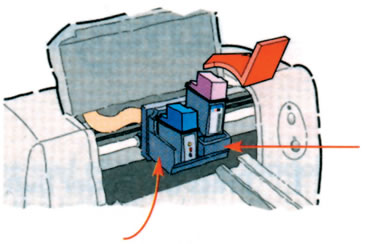
İPUCU: MÜREKKEP KARTUŞLARI
Mürekkep püskürtmeli yazıcılarda kullanılan İki farklı kartuş tipi bulunmaktadır. Sadece siyah mürekkep İçeren kartuş, renkli mürekkep İçeren kartuşa oranla çok daha İnce bir yapıya sahiptir. Renkli mürekkep kartuşu İse, içerisinde üç farklı rengi barındırdığı İçin siyah mürekkep kartuşundan çok daha büyüktür. Bu yüzden yazıcının kartuş yuvaları da farklı boyutlarda karşımıza çıkarlar. Siyah mürekkep kartuşunu küçük yuvaya, renkli mürekkep kartuşunu İse büyük yuvaya yerleştirmelisiniz.
Bir de küçük hatırlatma... Yazıcınızla birlikte kullandığınız mürekkep kartuşlarının orijinal olmasına mutlaka dikkat edin. Orijinal kartuş kullanmazsanız ya da boşalan kartuşları doldurma yoluna giderseniz, yazıcınızın garanti kapsamı dışında kalmasına yol açabilirsiniz.
Bilgi: Yazıcıyı CD'siz Kurmak
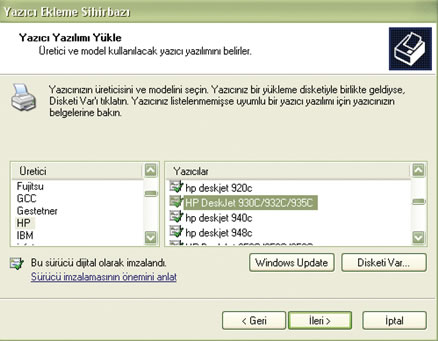
BİLGİ: YAZICIYI CD'SİZ KURMAK
Yazıcınızı bilgisayara bağlarken yapmanız gereken en önemli işlemlerden birisi, hiç kuşkusuz sürücüleri kurmaktır. Ancak bu işlem için CD'deki sürücüleri kullanmanıza gerek kalmayabilir, özellikle biraz eski bir yazıcı modelini sisteme bağlamaya çalışıyorsanız, Windows XP altındaki hazır sürücülerden de yardım alabilirsiniz. Eğer yazıcınız Windows XP tarafından tanınıyorsa, İşte yapmanız gerekenler:
A- "Başlat / Denetim Masası / Yazıcı ve Fakslar" yolunu takip edin.
B- Pencerenin sol sütunundaki "Yazıcı Ekle" simgesine tıklayın ve kurmak istediğiniz yazıcının modelini belirlemenizi sağlayacak pencereye gelene kadar karşınıza çıkan talimatları İzleyin. Artık yazıcınızı seçebilirsiniz...
C- Talimatları İzlemeye devam edin; en son adımda deneme sayfası basmayı da İhmal etmeyin.
